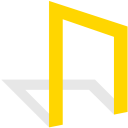重新定义多级列表样式可解决Word中编号混乱问题,首先选中异常段落,通过“定义新的多级列表”设置各级编号格式,并将级别正确链接到对应标题样式,确保编号逻辑统一。随后更新标题样式以同步编号,右键异常标题选择“更新标题X以匹配所选内容”,使样式与格式一致。清除手动格式化影响,使用Ctrl+Space和“清除所有格式”按钮去除直接格式,重新应用样式和多级列表。应用“设计”选项卡中的预设样式集(如“默认”或“正式”)统一文档结构,保证标题与编号规则一致。最后检查域代码是否正常,按Alt+F9显示域代码,确认LISTNUM或STYLEREF参数正确,删除错误域并用Ctrl+F9插入正确域指令,F9更新后切换回正常视图,彻底修复编号中断问题。

如果您在使用Word编辑长文档时遇到多级列表编号出现混乱或中断的情况,这通常是由于样式链接错误或编号格式未正确延续所致。此类问题会影响文档结构的清晰度和专业性。
本文运行环境:Dell XPS 13,Windows 11
一、重新定义多级列表样式
通过重新定义多级列表可以清除原有的格式错误,并建立统一的编号逻辑。此方法适用于编号层级错乱、级别对应不准确的问题。
1、选中出现问题的多级列表段落。
2、点击“开始”选项卡中的“多级列表”按钮,在下拉菜单中选择“定义新的多级列表”。
3、在弹出窗口中,为每个级别设置正确的编号格式、字体和缩进位置。
4、确保每一级别的“将级别链接到样式”选项正确关联至对应的标题样式(如标题1、标题2)。
5、确认设置后点击“确定”,文档中的列表将按新规则重新排列。
二、更新标题样式以同步编号
当标题样式未随多级列表调整而更新时,会导致后续编号中断。通过手动更新样式可恢复编号连续性。
1、右键导航窗格中显示异常的标题文本。
2、选择“更新标题X以匹配所选内容”,其中X代表当前标题级别。
3、重复操作,确保所有相关标题样式均与当前格式一致。
4、检查多级列表是否恢复正常编号顺序。
三、清除直接格式化并重建编号
用户手动添加的编号或格式会覆盖自动编号规则,导致系统无法正确识别序列。清除直接格式有助于恢复自动控制。
1、选中编号异常的段落区域。
2、按下 Ctrl + Space 清除字符格式,再点击“开始”选项卡下的“清除所有格式”按钮。
3、重新应用正确的标题样式和多级列表配置。
4、观察编号是否从正确数值继续。
四、使用样式集统一文档结构
应用预设样式集能确保整个文档的标题与编号规则保持一致,避免因个别修改引发连锁错误。
1、进入“设计”选项卡,点击“样式集”下拉菜单。
2、选择一个内置样式集(如“默认”或“正式”)。
3、确认所有标题已应用对应级别的样式。
4、返回“开始”选项卡,重新指定多级列表与该样式集匹配。
五、修复域代码冲突
编号本质上由域代码驱动,若域代码损坏或被禁用,会导致显示异常。直接编辑域代码可精准修复问题。
1、选中编号异常的段落,按下 Alt + F9 显示域代码。
2、查找类似 { LISTNUM } 或 { STYLEREF } 的字段,确认其参数正确指向相应级别。
3、删除错误的域代码并插入新的编号域:Ctrl + F9 插入空域,输入正确的 LISTNUM 指令。
4、按下 F9 更新域,再次按 Alt + F9 切换回正常视图。